[GA4] Google Analytics 4 Property! Alle Vorteile von GA4
Keine Artikel mehr verpassen? Jetzt Newsletter abonnieren »
Wir erklären dir, warum die neue Google Analytics 4 Version so spannend ist und was sich verändert hat. Du erfährst warum Data-Streams (automatische Ereignisse) in Google Analytics 4 so wichtig sind und wir zeigen dir ein paar Screenshots zur aktuellen Version. Weiterhin hat sich im Juli 2021 die Benutzeroberfläche verändert und es kamen ein paar neue Features dazu. Dieses findest du unter Updates zu Google Analytics 4. Dies ist der Auftakt zu einer Reihe interessanter Artikel rund um GA4.
Ende Juli 2019 hat Google die Beta-Version von Google Analytics App + Web Property gelauncht. Seit dem 14. Oktober 2020 heißt die offizielle Version Google Analytics 4. Google vereint in dieser neuen Version, die zugleich Standard für alle neuen Analytics-Properties ist, eine hohe Zukunftsfähigkeit, da Tracking auch ohne Cookies (cookieless-tracking) möglich wird. Das Messen von Interaktionen eines Nutzers beschränkt sich nicht mehr nur auf den Seitenaufruf und Google hat in dieser Version 4 ganz neue Visualisierungsmöglichkeiten, die es so bisher in der „klassischen“ Version von Google Analytics (Universal Analytics) nicht gab.
Hinweis: Dieser Artikel wird in regelmäßigen Abständen ergänzt. Das letzte Update wurde im November 2023 ergänzt.
In diesem Artikel möchten wir dir gerne folgende Fragen beantworten
- Historie: Wie war die Entwicklung von Urchin Analytics zu Google Analytics 4?
- Vorteile: Was sind die Vorteile von Google Analytics 4?
- Features: Was sind die Unterschiede von Universal Analytics zu Google Analytics 4?
- Updates: Lese mehr über Updates von Features, Funktionen und Berichten [Stand November 2023].
- Datastreams: Was sind Ereignisse in Google Analytics 4 und warum sind sie die Grundlage für deine Analysen?
- DSGVO: Wir zeigen dir wichtige Einstellungen & Features zu Datenschutz in Google Analytics 4.
- Berichte: Du erhältst einen Überblick über wichtige Berichte und lernst die explorativen Datenanalysen in GA4 kennen.
- GA4 Demo-Account: Wie kriegst du Zugriff auf den GA4 Demo-Account?
- Nächste Schritte GA4: Umsteigen oder nicht? Was solltest du jetzt machen?
- GA4 FAQs: Am Ende des Artikels findest du Fragen & Antworten zu Google Analytics 4.
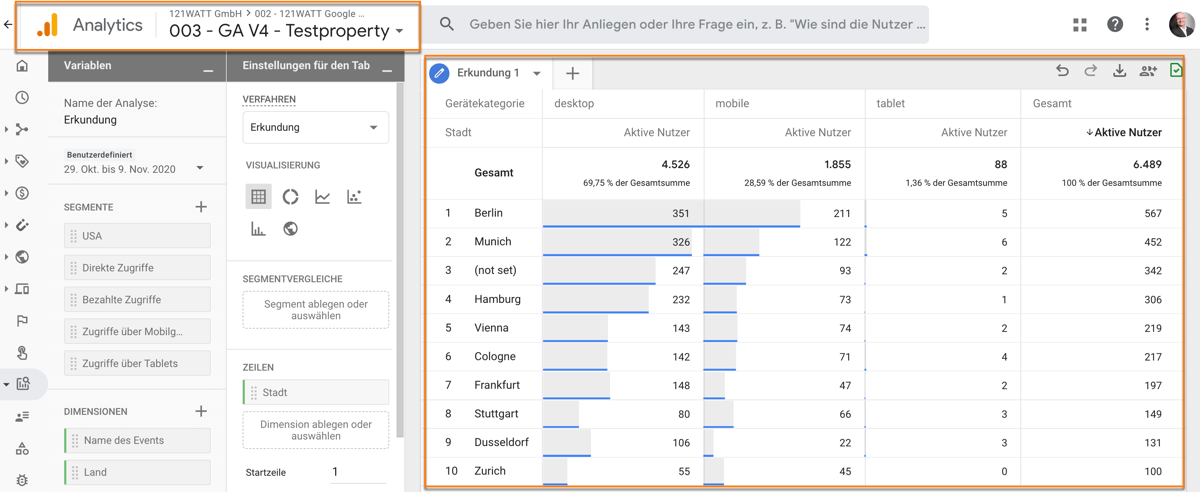
Die Historie zu Google Analytics
Urchin ist Universal Analytics – Firebase ist Google Analytics 4
Google Analytics 4 war nicht die erste Veränderung von Google Analytics, aber wahrscheinlich eine der radikalsten. Die ursprüngliche Firma Urchin, die Google im März/April 2005 übernommen hatte, stellte jahrelang die technologische Plattform für Google Analytics dar. Seit dem Kauf von Firebase im Oktober 2014, einer App-Analytics Software, gab es aber immer wieder Gerüchte, dass Google irgendwann vielleicht die technologische Plattform ändert. Das hat sich dann in einer ersten Beta-Version der Google Analytics App + Web Property im Juli 2019 manifestiert. Am 14. Oktober 2020 ist Google Analytics als Google Analytics 4 live gegangen. Jede neue Property, die du in Google Analytics anlegst, ist ab jetzt auch eine Google Analytics 4 Property. Hier siehst du die historische Entwicklung von Google Analytics von Urchin über Firebase zur jetzigen Version.
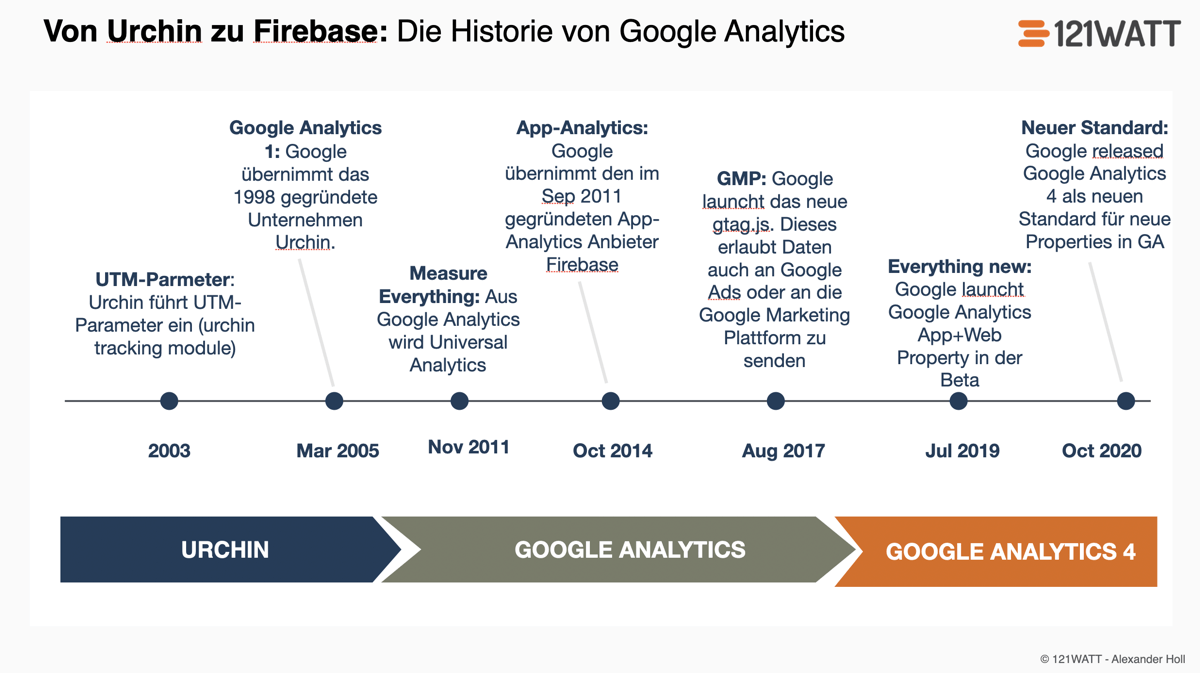
Die Entwicklung der Analytics Tracking-Codes
Wenn du tiefer in die Entwicklung des Analytics-Tracking-Codes von Urchin zu Google Analytics 4 einsteigen möchtest, dann schau dir im folgenden Abschnitt gerne die einzelnen Schritte an. Dabei haben wir jetzt nicht das gesamte Script dargestellt, sondern nur die Code-Zeile, die das Google Analytics Objekt generiert.
- Der Urchin-Account: _uacct = “UA-5421525-42”
- Google Analytics die erste Version: var pageTracker = _gat._getTracker(„UA-5421525-42“)
- ga.js: _gaq.push([‚_setAccount‘, ‚UA-5421525-42‘])
- analytics.js: ga(‚create‘, ‚UA-5421525-42‘, ‚auto‘)
- gtag.js: gtag(‚config‘, ‚UA-5421525-42‘)
- Google Analytics 4 – gtag.js: gtag(‚config‘, ‚G-4BN7YBQY59‘);
Ein sehr wichtiger Zeitpunkt war der Juli 2023, seitdem in Universal Analytics keine neuen Daten mehr in der Standard-Properties verarbeitet (offizielle Mitteilung von Google) werden. Richte dir spätestens jetzt deine Google Analytics 4-Property ein und stelle auf GA4 um. Ausführliche Infos erhältst du im offiziellen Blogpost von Google und in unserem Leitfaden Wie du von Universal Analytics auf Google Analytics 4 wechselst. In unserem GA4-Kurs und unseren Seminaren bereiten wir dich bestmöglich auf die Umstellung und den professionellen Einsatz von Google Analytics 4 vor.
Welche Vorteile hat GA4 vs. UA?
Das neue Datenmodell erlaubt relevantere und besser visualisierte Analysen
GA4 ist die aktuelle Version von Google Analytics. Die Version 4 basiert auf der im Juli 2019 gelaunchten Google Analytics App + Web Property und hat folgende Vorteile:
- Machine Learning: Machine Learning Algorithmen zur besseren Datenanalyse.
- Datenschutz by Design: Google Analytics 4 ist zukunftssicher. Das neue GA4 ermöglicht laut Google die Sammlung von Daten auch ohne Cookies oder andere „Identifier“.
- Modelling: Bei unvollständigen Daten schließt GA4 fehlende Daten über Modellierungsansätze.
- Data Control: Google erlaubt es Unternehmen, Daten besser in GA4 zu administrieren. Das bezieht sich im Wesentlichen auf die Sammlung, die Aufbewahrung, das Löschen und das Teilen von Daten.
- Anonymisierung von Daten: In GA4 ist keine Anonymisierung von IP-Adressen erforderlich, da IP-Adressen weder protokolliert noch gespeichert werden
- Data-Streams: Neben dem Seitenaufruf werden jetzt schon im Standard 5 weitere Ereignisse, wie Scrolls oder Klicks auf externe Links in GA4 gemessen.
- Visualisierung: In den explorativen Datenanalysen findest du ganz neue Möglichkeiten der Visualisierung, wie Trichter-Visualisierungen, Pivot-Tabellen oder Streudiagramme.
- BigQuery: Du hast die Möglichkeit, Rohdaten in das Data-Warehouse von Google zu exportieren.
Schau dir gerne unseren Deep-Dive zu GA4 aus unserem 121Stunden-Talk an:
Wie unterscheiden sich Features in GA4 im Vergleich zu UA?
Nutzer stehen im Fokus der Analyse – in UA war es die Sitzung
- Nutzer-Fokus: GA4 hat den Fokus auf den Nutzer, UA hatte den Fokus auf Sitzungen
- Struktur: Es gibt keine Datenansichten und keine Filter mehr, dafür kannst du jetzt in den Berichten (Analyse) direkt umfangreich filtern.
- Analyse: Die Analyse-Möglichkeiten sind grundsätzlich umfangreicher und komplexer. Sowohl in den Standard-Berichten, als auch in den explorativen Datenanalysen.
- Visualisierung 2.0: In den explorativen Analysen gibt es neue Verfahren, wie Kohorten-, Trichter- oder Nutzer Life-Time -Analysen.
- Standardisierung: Standard-Interaktionen eines Nutzers, wie „click“, „scroll“ etc. gibt es „out-of-the-box“.
- Standard-Ziele definieren: Ereignisse kannst du in der Verwaltung unter den Data-Streams aktivieren. Zusätzlich kannst du aus diesen Ereignissen Conversions markieren und in GA4 hinterlegen.
- Eigene Ziele definieren: Individuelle Ziele legst du ebenfalls als eigene Ereignisse an und markierst diese in einem zweiten Schritt als Conversion.
Universal Analytics versus GA4 im Überblick
| Universal Analytics | Google Analytics 4 (GA4) | |
|---|---|---|
| Metriken und Datenmodell | Sitzungen im Vordergrund | Nutzer im Vordergrund |
| Interaktionen | Seitenaufruf als Standard-Interaktion | 7 Ereignisse, wie „scroll“ oder „click “ „out of the box“ |
| Implementierung | Definition von Ereignissen über den Google Tag Manager | Definition von Ereignissen über Datastreams, in der Verwaltung direkt in GA4 oder über den Google Tag Manager |
| Tracking | Tracking nur mit Cookies | Tracking über Cookies und „cookieless Tracking“ |
| Verwaltung | Konto, Property und Datenansichten | Konto, Properties und Datenstreams |
| Datenaufbewahrung | 14, 26, 38 und 50 Monate | 2 und 14 Monate |
| Integration | Google Ads, Google Search Console, Optimize, Adsense, BigQuery (bezahlt), Ad Exchange, Display & Video 360, Campaign Manager 360, Search Ads 360, Google Play | Google AdSense, Google Ads, Ad Manager,BigQuery, Display & Video 360, Floodlight, Merchant Center, Google Play, Search Ads 360, Search Console |
| externe Integration | Google Ads, Google Search Console, Google Data Studio, ScreamingFrog, Sistrix, Ryte, Searchmetrics… | Google Ads, Google Search Console, Google Looker Studio, ScreamingFrog, Sistrix, Ryte, Searchmetrics, Salesforce … |
| Filter | starke Filter für Datenansichten | wenig Filtermöglichkeiten, außer interne Zugriffe über die IP-Adresse und Verweisauschlüsse |
| Ziele | 20 Ziele pro Datenansicht | Gesamt 30 Ereignisse, die man als Conversions markieren kann, max. 500 Ereignisse pro Property |
| Properties | 100 Properties pro Konto | 2.000 Properties pro Konto |
| App und Web | getrennte Properties, wenn du eine App hast | Wenn du eine Website hast, eine IOS- und eine Android-App, dann hättest du in einer Property 3 Datenstreams. |
| Reporting | oberflächliche Echtzeitanalyse | Detaillierte Echtzeit-Analyse |
| Visualisierung | Visualisierung über Berichte und Dashboards, Kohorten möglich (begrenzt auf 3 Monate), Trichtervisualisierung nicht segmentierbar | starke Analyse- und Visualisierungsmöglichkeiten in der „explorativen Datenanalyse“, mit Kohorten, segmentierbaren Funnel und „reverse Pathing“ |
| Reporting-Filter | fortgeschrittene Filter über reguläre Ausdrücke in Berichten, Dashboards etc. | In den Standardberichten fortgeschrittene Filter über reguläre Ausdrücke möglich. In der explorativen Datenanalyse fortgeschrittene Filter über reguläre Ausdrücke möglich. |
| Standardberichte | Fix | Standardberichte können über die Mediathek individualisiert werden |
| Machine Learning (ML) | einfache ML-Algorithmen über die Startseite verfügbar | Neue Metriken, Abwanderungs- oder Kaufwahrscheinlichkeiten verfügbar. Conversion Modelling und Predictive Audiences möglich. |
| Analyse | Segmente | Segmente sind jetzt Zielgruppen |
| sonstige Features | Vermerke und Radarereignisse, fixe Attribution der Daten | Radarereignisse mit ML-Unterstützung, Attributionsmodell kann für die gesamte Property verändert werden (zum Teil sogar rückwirkend). |
Du willst Google Analytics 4 (GA4) lernen?
Datenstreams bzw. Ereignisse in Google Analytics 4
Nutzer machen auf deiner Seite mehr als nur einen Seitenaufruf
Über die GA4 Datenstreams gibt es inzwischen ganz neue Ereignisse, die hier abseits des Pageviews gemessen werden können, und das „out-of-the-box“. Welche Ereignisse übergibt Google Analytics 4 bereits im Standard? All diese Definitionen sind enorm wichtig für die späteren Reportings. Wenn du Data-Streams einrichtest, findest du die Möglichkeit, gleich 7 Standardereignisse ohne eigenen Implementierungsaufwand darzustellen. Die Ereignisse sind die folgenden:
- Pageview: Wird immer ausgelöst, wenn ein Nutzer eine neue Seite aufruft.
- Scrolls: Immer wenn ein Nutzer bis zum Seitenende (90%) scrollt, wird ein Scroll-Ereignis protokolliert.
- Klicks auf externe Links: Wenn ein Nutzer auf einen ausgehenden Link klickt (click), wird ein Ereignis vom Typ „Klick auf externen Link“ protokolliert. Dabei bedeutet ausgehend, dass der Nutzer von deiner Domain auf eine andere Domain klickt.
- Website-Suche: Welche interne Suchanfragen stellen Nutzer auf deiner Seite?
- Engagement mit dem Video, wenn du Youtube Videos embedded hast.
- Engagement mit Formular, wenn ein Besucher mit einem Formular interagiert.
- Dateidownloads, wie zum Beispiel PDF-Dokumente.
Ereignisse als Basis für die Definition von Zielen
Alles sind Ereignisse!
Wie definiert man eigentlich Ziele in der der neuen Google Analytics Version? Die Basis sind die Daten-Streams, die du im Kapitel davor kennengelernt hast. Auf Basis dieser Ereignisse kannst du jetzt in einem nächsten Schritt entscheiden, welche dieser Ereignisse du als Ziele (Conversion) markieren möchtest. Besonders eignen sich jetzt in einem Standard Ziele (Ereignisse), wie
- scroll
- click
- file_download
- oder die Video Ziele, wie video_start, video_progress oder video_complete
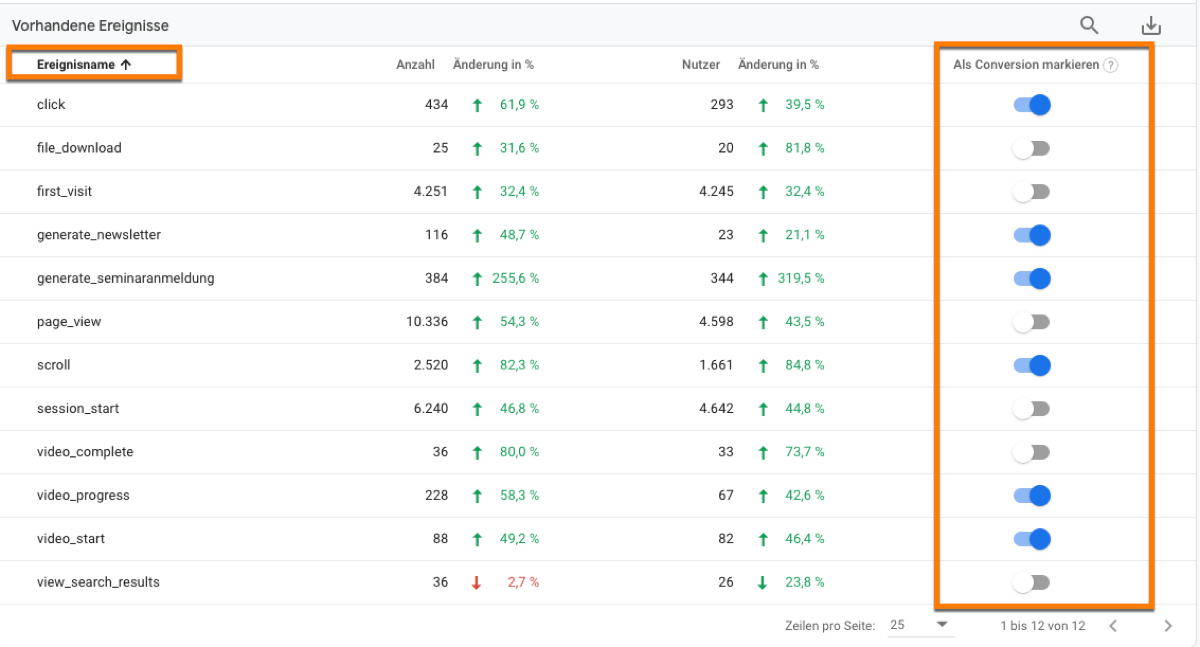
Wenn du die Ziele als Conversion markierst hast, werden diese dann auch protokolliert und du kannst schon in einem ersten Übersichtsbericht deine Zielerreichungen analysieren. Du wechselst jetzt in den Berichtsreiter Ereignisse -> Conversions und wählst beispielsweise ein session_qualified Ziel aus, das du als Conversion markiert hast. Jetzt öffnet sich ein neuer Bericht und du siehst nicht nur im Überblick, sondern im Detail die Zielerreichungen für deine Conversions-Ziele.
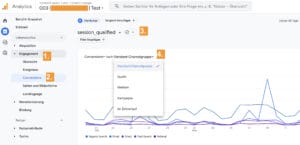
Hinweis: Wie schon in Universal Analytics wird eine Zielerreichung immer erst dann aufgezeichnet, wenn du diese auch aktivierst. Du hast also keine rückwirkenden Zielerreichungen in deinen Analysen. Du kannst maximal 30 Ziel pro Property anlegen, kannst aber Ziele in GA4 „archivieren. Zum Vergleich in Universal Analytics kannst du bis zu 20 Ziele/Datenansicht anlegen, aber kannst diese, einmal angelegt, nicht mehr löschen.
Datenschutz (DSGVO) für Google Analytics 4
IP-Anonymisierung ist Standard
Wie in Universal Analytics gibt es auch hier wieder zahlreiche neue Fragen zum Thema Google Analytics & DSGVO. Grundsätzlich gilt auch hier wieder, dass du den Opt-in deines Nutzers für die Sammlung von Daten brauchst.
- Neu ist, dass die IP-Anonymisierung nicht mehr aktiv integriert werden muss, sondern das per Default in GA4 von Google vorgenommen wurde. Lies gerne mehr zur IP-Anonymisierung in GA4. Google sagt in diesem Hilfeartikel zur IP-Anonymisierung von GA4 „Die automatisch aktivierte Anonymisierung von IP-Adressen kann nicht deaktiviert werden“.
- Auch das opt-out Cookie muss in deiner Datenschutzerklärung wieder für die neue GA4 Property möglich sein. Wie du das machst, liest du bei Google.
- Neue Fristen für die Datenaufbewahrung: Du hast in Google Analytics 4 zwei Optionen zur Datenaufbewahrung: 2 oder 14 Monate. Die Datenaufbewahrung und die Optionen haben sich damit im Vergleich verringert. In Universal Analytics liegen diese bei 14, 26, 38, 50 Monaten und du kannst sogar auswählen „Laufen nicht automatisch ab“.
- Wo finde ich die Datenaufbewahrung in GA4?: Du findest die Datenaufbewahrung unter Verwaltung -> Property -> Dateneinstellungen -> Datenaufbewahrung.
- In den GA4-Propertyeinstellungen gibt es unter „Löschanfragen für Daten“ auch die Möglichkeit, bestimmte Daten zu löschen.
Die Benutzeroberfläche in Google Analytics 4
Mehr Features, mehr Komplexität
In Universal Analytics wurden die Standardberichte gerne nach A-B-C (Akquisition, Behaviour und Conversions) definiert. Die jetzige Struktur klingt im Augenblick noch ein wenig hölzern, ist aber abseits der Startseite und des Echtzeit-Berichts als „Lebenszyklus“ definiert. Schau dir das gerne im folgenden GA4-Screenshot an:
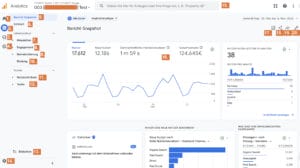
- (1) Startseite: Wichtige Berichte und ML-Analysen auf einen Blick.
- (2) Standard-Berichte: Hier findest du alle Standard-Berichte in GA4.
- (3) Explorative Datenanalysen: Wie kann ich detaillierte Berichte konfigurieren? (UA = Dashboards und benutzerdefinierte Berichte)
- (4) Werbung: Welche Conversion-Pfade liegen vor?
- (5) Bericht-Snapshot: Welche interessanten Berichte hat GA4?
- (6) Echtzeit: Was machen Nutzer im Augenblick auf deiner Seite?
- (7) Akquisition: Wie kommen Nutzer auf deine Seite (hier sind auch immer noch UTM-Parameter wichtig (UA=Akquisition).
- (8) Engagement: Wie setzen sich deine Nutzer mit deinen Inhalten auseinander (Ereignisse)? (UA = Verhalten)
- (9) Monetarisierung: Wie viel Umsatz generierst du (dazu musst du eCommerce integrieren)? (UA = E-Commerce)
- (10) Bindung: Wie sieht es mit deiner Nutzerbindung aus? (UA = am ehesten die Kohortenanalyse & aktive Nutzer)
- (11) Nutzerattribute: Wie sind deine Nutzer demografisch beschrieben? (UA = Zielgruppe)
- (12) Technologie: Wie sind deine Nutzer technisch beschrieben? (UA = Zielgruppe)
- (13) Bibliothek: Wie kann ich meine Menüstruktur in GA4 anpassen?
- (14) Verwaltung: Administration von Google Analytics 4 (UA = Verwaltung).
- (15) Suchbox: Hier gibt es die Möglichkeit, Analysefragen direkt zu stellen “ Wie viele neue Nutzer in diesem Jahr?“
- (16) Berichte: Berichte (Widgets) auf der Startseite (Daten im Überblick).
- (17) Berichte anpassen: Adaption der Berichte auf Basis von Dimensionen, wie z.B. Land, Stadt oder Alter.
- (18) Berichte teilen: Berichte können hier geteilt oder exportiert werden.
- (19) Statistiken: Vordefinierte Analysefragen (Machine Learning) zu 6 Kategorien, wie „Allgemeine Leistung“, „Demografische Merkmale“, „Statistiken zur Nutzergewinnung“, „Analyse der Zugriffe“, „Technologie und „E-Commerce“.
- (20) Bericht editieren: Den vorhandenen Bericht bearbeiten und anpassen. Zum Beispiel andere Dimensionen oder Metriken hinterlegen (hierfür benötigst du die richtigen Rechte).
Der Google Analytics 4 (GA4) Demo-Account
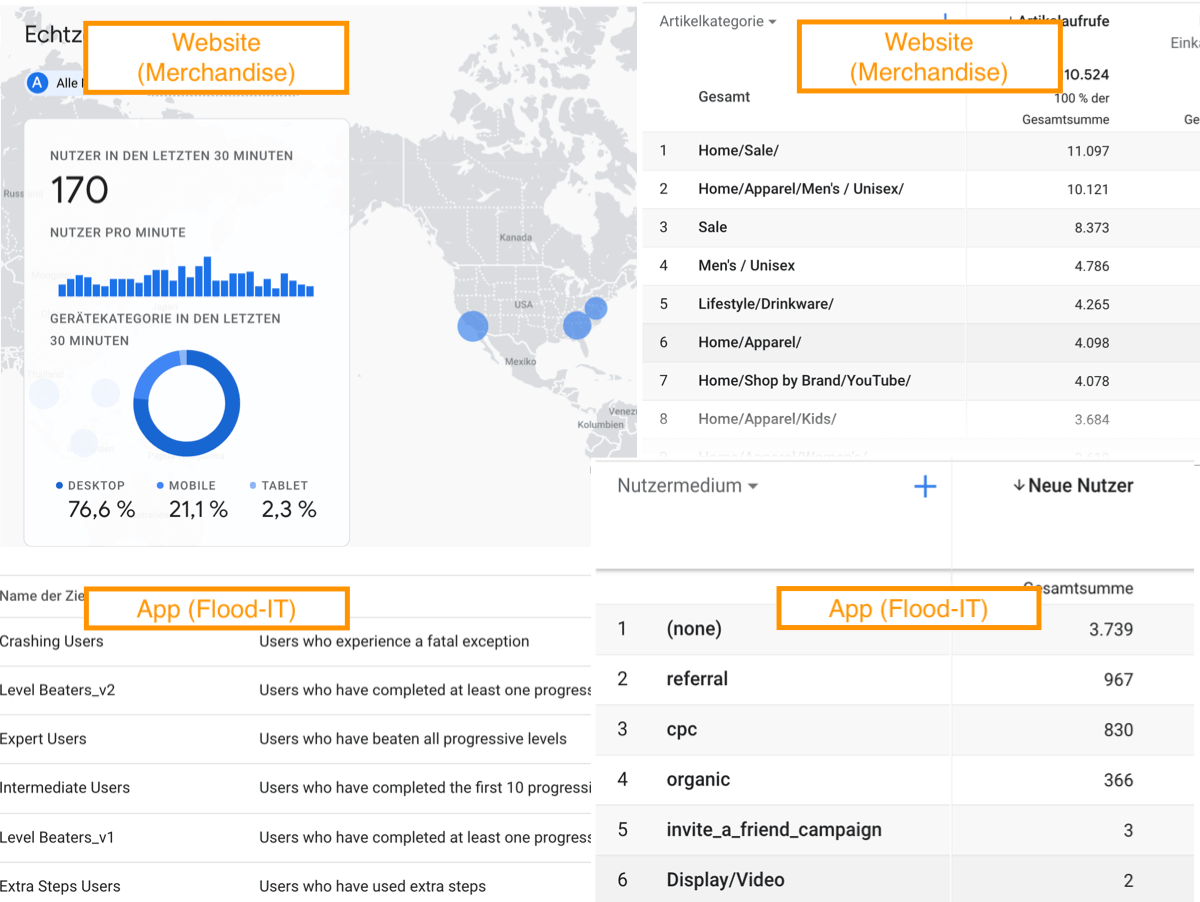
Du hast vielleicht GA4 noch nicht bei dir implementiert und kannst gar keine ersten Erfahrungen mit GA4 sammeln? Dann beschreibe ich dir hier kurz den GA4 Demo-Account, wie du auf ihn zugreifen kannst und welche Daten du dort findest. Der GA4 Google Demo-Account ist eine komplette Property, in der du umfangreiche Analysen mit echten (auch Live-Daten) durchführen kannst. Die Basis dabei ist der Google Merchandise-Store und eine Spiele-App mit dem Namen Flood-IT, einem Geduldspiel aus dem Google App-Store. Interessant ist natürlich hier der Aspekt, auch Zugriff auf eine App-Property zu haben. mit ca. 75.000 Nutzern.
- GA4 Merchandise Store Daten: 100.000 monatlichen Sitzungen und einen Umsatz von ca. 10.000 $.
- Flood-IT Property: ca. 50.000 Sitzungen, 15.000 Nutzer, interessant sind hier die Nutzereigenschaften, wie erreichte Levels etc.
Die Property hat die GA4 Mess-Id G-PSW1MY7HB4 und der Google Tag Manager Code lautet GTM-CGSQ. Das ist vielleicht mal interessant, wenn du Analysen über die Google Entwicklerconsole machst, um dir Ereignisse und Ereignisparameter anzusehen.
Hier findest du den Link zum GA4-Demokonto.
Welche Daten sind im GA4 Demo-Konto (Merchandise-Store) interessant?
Neben der Möglichkeit erste Berichte anzusehen, explorative Analyse, wie Kohorten- oder Trichteranalysen machen zu können, empfehle ich dir vor allem folgende Berichte zu testen:
- Echtzeit-Bericht: Analysiere die Echtzeit-Nutzer und lege einen Vergleich zu mobilen Nutzern an.
- Statistiken zur Nutzergewinnung: Analysiere über welches Nutzermedium die Engagement-Rate in den letzten 30 Tagen am höchsten war.
- Seiten und Bildschirme: Analysiere im GA4 Demo-Account wie sich in den letzten 30 Tagen im Vergleich zu vorherigen Zeitraum die Aufrufe und Nutzer für den Seitenpfad in % entwickelt haben.
- E-Commerce-Käufe: Analysiere im Demo-Account, wie sich im Zeitraumsvergleich, die Seitenaufrufe für die verschiedenen Artikelkategorien entwickelt haben.
Welche Daten sind im GA4 Demo-Konto (Flood-IT) interessant?
- Ereignisse-Wiederkehrer: Analysiere im Demo-Konto unter den Ereignissen, wie die Nutzer-Wiederkehrerrate zwischen täglich aktiven, wöchentlich und monatlich aktiven Nutzern ist.
- Engagement-Level: Analysiere im Demo-Konto unter den Ereignissen, wie oft Nutzer ein Level gestartet und wieviele dieses beendet haben.
- Bindung: Analysiere, wie sich das Nutzer-Engagement in Hinsicht auf die durchschnittliche Interaktionsdauer entwickelt hat.
- Erkundung: Mache eine Pfadanalyse auf Basis der zu Ende gespielteten Flood-IT Spiele (level_end_quickplay).
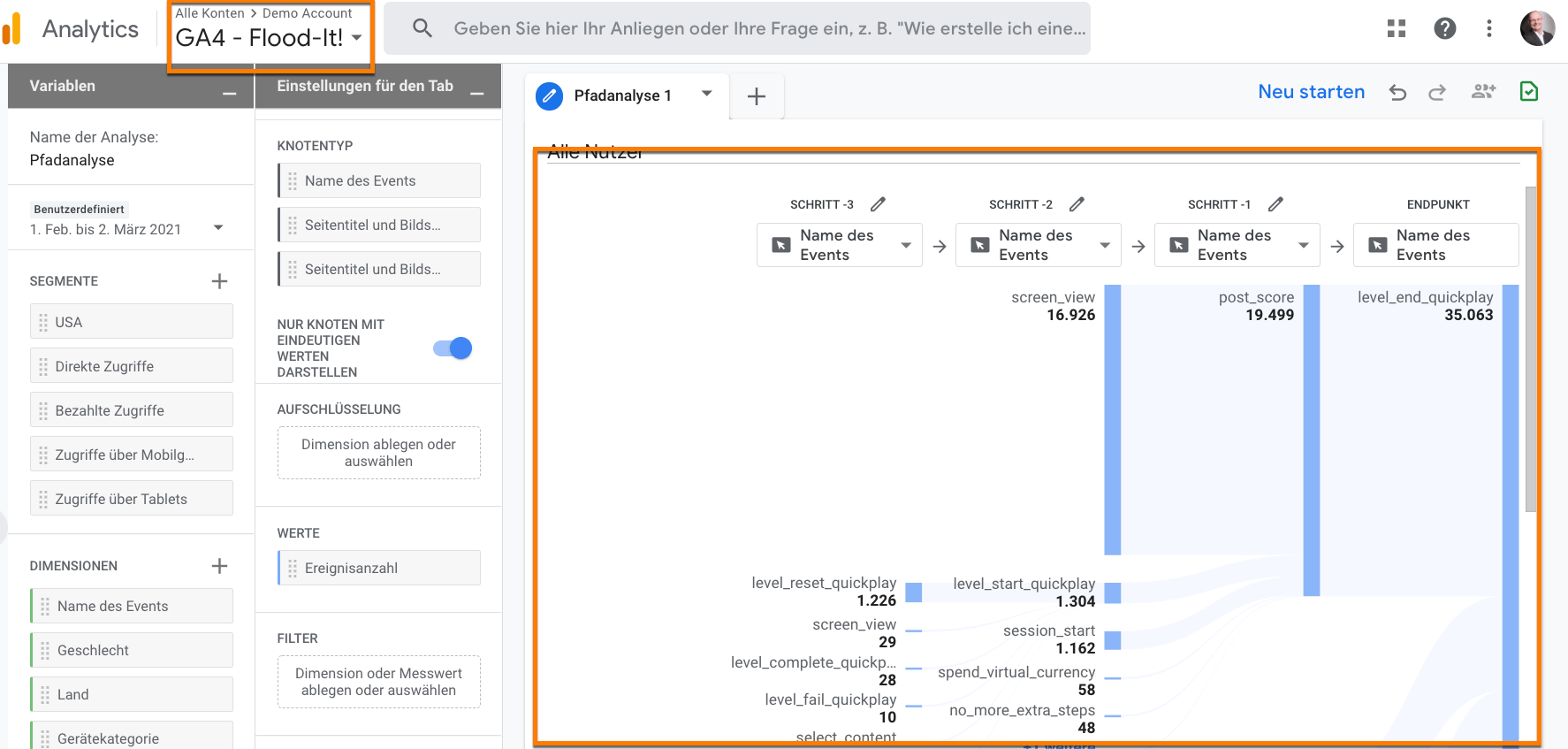
Viel Spaß mit deinen ersten Analysen in Google Analytics 4!
Analysen in Google Analytics 4
Tabelle, Trichter, Pfade und Kohorten
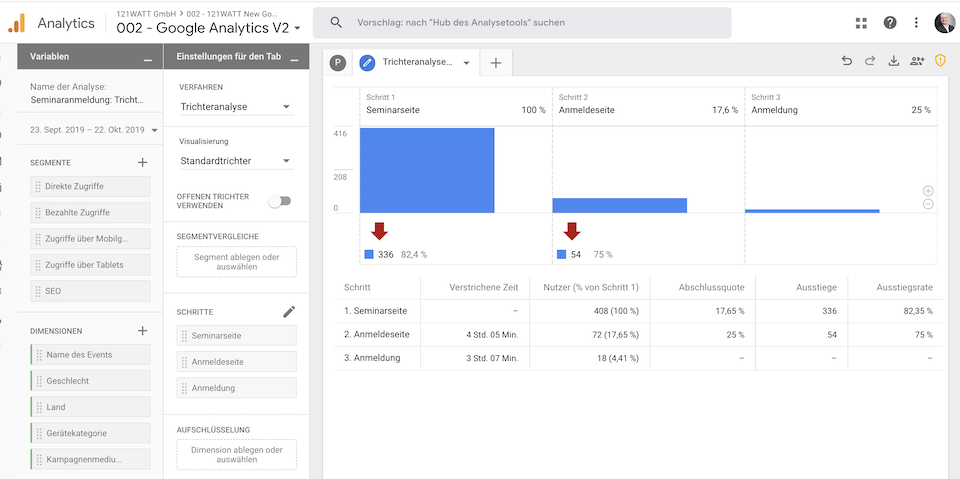
Die gesamte Darstellung deiner Daten und das Reporting sind in Google Analytics von Grund auf anders und an mehreren Stellen durchführbar. Das Reporting kannst du in GA4 neben den Standardberichten auch in den explorativen Datenanalysen sowie in der Bibliothek durchführen. Dort kannst du jeweils neue Berichte nach deinen Anforderungen erstellen.
Was die wichtigsten Berichte in GA4 findest du in diesem Video ->
Das sind die Berichtsreiter im Überblick
- (1) Analyse im Berichtsreiter „Startseite“
- (2) Analyse im „Bericht-Snapshot“
- (3) Analysen in der „Echtzeit“
- (4) Analyse im Berichtsreiter „Lebenszyklus“, der sich wiederum aufteilt in
- Akquisition -Wie kommen Nutzer auf deine Seite
- Engagement – Was machen Nutzer auf deiner Seite (hier spielen die Data-Streams, die du im Set-up definiert hast, eine große Rolle).
- Monetarisierung – Wie ist der Wertbeitrag deiner Nutzer? Hier bekommst du nur Daten, wenn du E-Commerce für Google Analytics 4 integriert hast – mehr dazu hier bei Simo.
- Bindung – Wie ist deine langfristige Kundenbindung, zum Beispiel nach Kohorten?
- (5) Analyse im Berichtsreiter „Nutzer“
- Demografische Merkmale – hier findest du Daten von Nutzern, wie Alter, Geschlecht oder Interesse, die in Ihrem Google Konto eingeloggt sind und der Personalisierung ihrer Werbung zugestimmt haben. Bei uns sind das ca. 25%.
- Technologie – Technologie ist unter „Zielgruppen“ zu finden. Du findest hier die klassischen Daten, wie Gerätekategorie, Browser, Betriebssystem oder Bildschirmauflösungen. Das einzig neue bisher ist eine neue Dimension “ Plattform-/ Gerätekategorie“ in neuen Kombinationen wie „web / desktop“ oder „web / mobile“.
- (6) Der Reiter „Explorative Datenanalysen“
- Der Reiter „Explorative Datenanalysen“ ist mit nichts in Universal Analytics vergleichbar. In UA gibt es Dashboards und benutzerdefinierte Berichte. In den Standardberichten, gibt es zum Beispiel die Fluss-Berichte und Trichtervisualisierungen. Alle komplexen Berichte sind im „Hub des Anaylse-Tools“ ganz neu aufbereitet.
- Du findest in den “Explorative Datenanalysen“ komplexere Visualisierunsgverfahren wie
- Kohorten-, Trichter- oder Pfadanalysen
- aber auch zum Beispiel den Nutzerexplorer, der in UA im Reiter Zielgruppe zu finden war.
- (7) Im Reiter “Verwaltung“ unter “Datenanzeige” hast du die Möglichkeit, „Zielgruppen“ und „Nutzereigenschaften“ zu definieren.
- Zielgruppen: Was sind Zielgruppen in „GA4“?: Mit Zielgruppen kann man in GA4 Nutzer nach bestimmten Dimensionen (z.B. Ort oder Medium), Messwerten (LTV – Life-Time-Value) oder bestimmten Ereignissen (Data-Streams) segmentieren.
- Zielgruppen können dann in einem zweiten Schritt die Basis für Remarketing-Listen in Google-Ads sein.
- Nutzereigenschaften: Hier findest du Nutzerattribute, die du aber zuerst implementieren musst. Du darfst hier maximal 25 eindeutig benannte Nutzereigenschaften definieren. Eine Nutzeigenschaft könnte zum Beispiel lauten „Käufer=wahr“
- DebugView: Im DebugView kannst du Ereignisse deiner App oder Website in Echtzeit beobachten. Dazu musst du aber ggf. ein Feld bei der Implementierung im GTM setzen. Mehr dazu bei Google.
- Datenmodell: GA4 hat ein einfaches und klares Datenmodell (Nutzer und Ereignisse).
- Individualisierung:Möglichkeit über die Mediathek deine Benutzeroberfälche komplett zu individualisieren.
- Neue Metriken: GA4 hat nicht nur etablierte Metriken, wie die Interaktionsrate, sondern ganz neue Metriken, wie zum Beispiel die Erstkäufer-Kauf-Conversion.
- Echtzeit: Der neue Echtzeitbericht mit deutlich erweiterten Möglichkeiten für das Testing.
- Trichter: Die Möglichkeit Zieltrichter dynamisch und segmentiert definieren zu können.
- Benutzeroberfläche: Mehr und tiefergehende Reporting sind besser „aufgeräumt“.
- Daten: Unterschiedliche Sichtweise auf Berichte, wie zum Beispiel der Bericht „Erste Nutzerinteraktion“.
- Benutzeroberfläche: Die Benutzeroberfläche hat sich in Google Analytics 4 verändert. Es gibt eine Zusammenfassung der wichtigsten Berichtsreiter in Berichte, Explorative Datenanalysen, Werbung und Bibliothek.
- Engagement: Im Berichtsreiter Lebenszyklus -> Engagement -> siehst du den Bericht Conversions. So gesehen gibt es jetzt zwei Berichte zu Conversions. Einerseits unter „Explorative Datenanalysen“. Hier kannst du auf Basis deiner Ereignisse die Conversion-Ereignisse im Überblick sehen. Im Berichtsreiter Engagement findest du andererseits (in Zukunft) den analytischen Teil der Conversions. Vielleicht gibt es ja auch bald Konversionsraten.
- Bibliothek: Die Bibliothek in GA4 ist komplett neu. Du kannst hier einerseits die bestehenden Berichte, also die Lebenszyklus-Berichte, individualisieren. Individualisieren bedeutet, dass du bestimmte Berichte entfernen oder hinzufügen kannst. In der Konsequenz definierst du dir deinen „eigenen“ Lebenszyklusbericht.
- Berichte: Zusätzlich gibt es noch die Möglichkeit, ähnlich wie bei Universal Analytics, benutzerdefinierte Berichte anzulegen. In diesen Berichten kannst du auf Basis von Templates deine Berichte individualisieren. So lassen sich Dimensionen und Metriken
- hinzufügen
- entfernen
- in der Reihenfolge verändern
- in der Visualisierung verändern
- Werbung: Es gibt einen ganz neuen Berichtsreiter „Werbung“. Dieser Berichtsreiter enthält erste Analysen und Tools, die du aus dem Universal Analytics Bericht Conversions -> Multi-Channel-Trichter Analysen kennst. Das sind insbesondere die Top-Conversion Pfade und das Modellvergleichstool. Du kannst also jetzt erste Analysen zur Customer-Journey machen und verschiedene standardisierte Attributionsmodelle in GA4 vergleichen. Wenn du mehr darüber wissen willst, dann lies gerne unseren Artikel zum Thema Attribution in Google Analytics 4.
- Verwaltung: In der Adminoberfläche findest du noch zusätzlich die Möglichkeit, die „Attributionseinstellungen“ deiner Berichte zu definieren. Zu finden unter Verwaltung -> Property -> Attributionseinstellungen. Du kannst hier das Attributionsmodell für die Berichtserstellung von Standard „Letzer Klick“ auf Model „Letzter Google-Ads“ Klick umstellen und auch das Lookback-Window verändern.
- Ansicht der Verwaltung: Die gesamte Verwaltungsansicht hat sich verändert und ist übersichtlicher geworden. Neben der Startseite, wo du alle einstellungen einsehen kannst, gibt es eine aufgeräumte Menü-Führung:
- Neue Dimensionen und Metriken in GA4: Google ergänzt in unregelmäßigen Abständen Dimensionen und Metriken. Zum Beispiel hat Google im Januar 2023 neue E-Commerce-Dimensionen und ‑Messwerte ergänzt.
- Anpassung der Limits in GA4: Google hat zum Beispiel im März 2023 das Maximum an Property’s pro Konto von 100 auf 2.000 erhöht. Durch diese Änderung kannst du die Properties flexibler ordnen und du musst keine Erhöhung mehr über den Support anfordern.
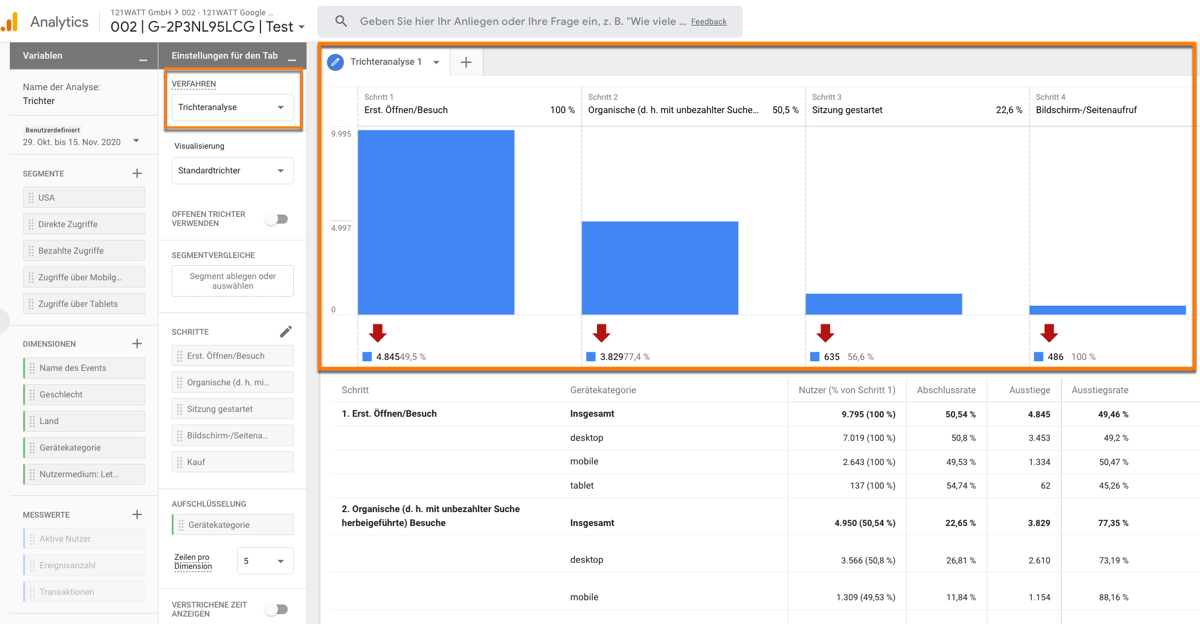
Persönliche Highlights in Google Analytics 4
Neben den „offiziellen“ Vorteilen von Google Analytics 4 im Vergleich zu Universal Analytics sind die folgenden 7 Highlights meine Favoriten:
Permanente Veränderungen in GA4
GA4 ist neu und verändert sich permanent. Es gab kleine Terminologie-Änderungen sowie fortgeschrittene Analysen, die zuerst unter dem Analyse-Hub zu finden waren und die du jetzt als „explorative Analysen“ in der Menüstruktur findest. In der Vergangenheit und auch in der Zukunft gab und gibt es einige Veränderungen. Diese Veränderungen beziehen sich vor allem auf die Berichte und die GA4 Oberfläche. Alle Veränderungen findest du bei Google und in der Google Hilfe. Diese neuen Features werden gerade nach und nach in den GA4-Properties ausgerollt. Hier siehst du ein paar wichtige Änderungen im Überblick:
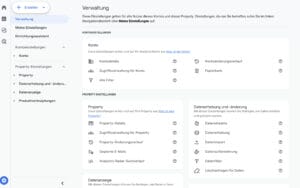
Die wichtigsten Änderungen sind u.a.:
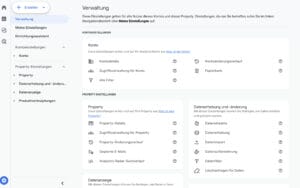
Fazit Updates GA4:
Unserer Meinung nach bestätigen die Updates die Einschätzung zu GA4. Google Analytics 4 ist in seinem gesamten Konzept viel flexibler als Universal Analytics. Diese Änderungen erfordern aber einen deutlich höheren Planungsaufwand. Das ist auf der einen Seite absolut positiv, wird aber möglicherweise dazu führen, dass, obwohl Datenkompetenz zentraler Erfolgsfaktor ist, viele Unternehmen diesen hohen Aufwand in der Planung scheuen werden und in der Konsequenz auf einfachere und simple Tools umsteigen werden.
Fragen zu GA4
Gerade weil GA4 noch so neu, aber gleichzeitig so anders ist, stellen sich in dieser ersten Phase viele Fragen zu den Vorteilen von GA4. Hier versuche ich, die häufigsten Fragen nach und nach zu beantworten.
-
Wann solltest du auf Google Analytics 4 umstellen?
-
Sofort! Dadurch, dass ab Juli 2023 keine neuen Daten mehr in die Universal Analytics Standard-Properties verarbeitet werden, haben sich die zeitlichen Optionen für deine Migration eliminiert. Wenn du ein Upgrade von deiner bestehenden Universal-Analytics Property auf die neue Google Analytics 4 Property machst, dann bleibt deine alte Property erhalten und du erstellst eine neue GA4-Property. Also du stellst nicht wirklich um, sondern du erstellst im gleichen Google Analytics Konto eine neue GA4-Property. Der Vorteil ist, dass bestimmte Einstellungen, wie zum Beispiel die Einstellungen in der Nutzerverwaltung, in die neue GA4-Property transferiert werden!
-
Warum sollte ich auf Google Analytics 4 umstellen?
-
Dadurch, dass ab Juli 2023 keine neuen Daten mehr in die alten Universal Analytics Standard-Properties fließen, fange am besten sofort an, deine Migration zu planen. Die Migration würde ich in 5 Phasen aufteilen:
- Phase 1: Bestehende Universal Analytics Implementierung auditieren.
- Phase 2: Business-Requirements (BR) – Plane welche Daten und Metriken du brauchst.
- Phase 3: Technical-Requirements – Auf Basis deiner geschäftlichen Anforderungen (BR) plane die technische Implementierung.
- Phase 4: Implementierung – Setze die technischen Anforderungen um.
- Phase 5: Setze Reporting und Schulung auf.
-
Was muss ich sonst noch beim Upgrade auf GA4 beachten?
-
Abseits vom Set-up denk auch an das Thema Datenschutz. Dazu gehören unter anderem folgende Themen:
- Welche Datenaufbewahrungsdauer wählst du in den Property-Einstellungen?
- Erweitere deinen Opt-out Cookie in deiner Datenschutzerklärung um die neue Google Analytics 4 Property. Mehr dazu auch bei Google.
- Überprüfe zum Beispiel in der Entwickler-Console, ob der Opt-out funktioniert
- Welche Produkte darf ich verknüpfen und darf ich Google Signals aktivieren?
- Stelle ich auf das sogenannte Server Side Tagging um?
-
Gibt es in GA4 Begrenzungen beim Ausschluss interner Zugriffe?
-
Du kannst in GA4 maximal 10 Filter auf deine IP-Adressen setzen. Jetzt kommt es natürlich auf die „Struktur“ deiner IP-Adressen an, die du filtern möchtest. Also, wenn du einen ganzen IP-Class C Block hast, dann kannst du auch einen Filter „beginnt“ mit definieren. Das würde dann wie folgt aussehen:
Beispiel 1: Filter „beginnt mit“ zum Beispiel „90.113.30.“
Beispiel 2: Du hast im Unternehmen einen gewissen Bereich. Zum Beispiel die IP-Adressen zwischen „12 und 20“. Filter 2: „Filter IP-Adresse ist im Bereich“ „90.113.30.12/20“
Problem noch nicht gelöst?: Hier findest du noch einen Link zum Blog von Simo, der noch andere Methoden beschreibt, wie man interne Zugriffe ausschliessen kann bzw. hier im Blog von More-Fire beschreibt Veronique , wie man interne Zugriffe über ein URL-Fragment ausschliesen kann. Bei beiden Möglichkeiten geht die Implementierung über den Google Tag Manager.
-
Welche neuen Features und Funktionen gibt es in GA4?
-
Alle neuen Anpassungen durch Google kannst du direkt beim Google Support nachlesen: What’s new?
| Universal Analytics | Google Analytics 4 (GA4) | |
|---|---|---|
| Metriken und Datenmodell | Sitzungen im Vordergrund | Nutzer im Vordergrund |
| Interaktionen | Seitenaufruf als Standard-Interaktion | 6 Ereignisse, wie Scroll oder Klick „out of the box“ |
| Implementierung | Definition von Ereignissen über den Google Tag Manager | Definition von Ereignisse über (1) Datastreams, über die Benutzeroberfläche direkt in GA4 oder über den Google Tag Manager |
| Tracking | Tracking nur mit Cookies | Tracking über Cookies und „cookieless Tracking“ |
| Verwaltung | Konto, Property und Datenansichten | Konto, Properties und Datenstreams |
| Datenaufbewahrung | 14, 26, 38 und 50 Monate | 2 und 14 Monate |
| Integration | Google Ads, Google Search Console, Optimize, Adsense, BigQuery (bezahlt), Ad Exchange, Display & Video 360, Campaign Manager 360, Search Ads 360, Google Play | Google Ads, Google Search Console (rudimentär), Ad Manager, Display & Video 360, BigQuery (kostenlos) |
| externe Integration | Google Ads, Google Search Console, Google Data Studio, ScreamingFrog, Sistrix, Ryte, Searchmetrics… | Google Ads, Google Search Console, Google Data Studio, alle externen Tools die nicht zum Google-Stack gehören fehlen noch |
| Filter | starke Filter für Datenansichten | wenig Filtermöglichkeiten, ausser rudimentär interne Zugriffe über die IP-Adresse und Verweisauschlüsse |
| Ziele | 20 Ziele pro Datenansicht | gesamt 30 Ereignisse, die man als Conversions markieren kann |
| Properties | 100 Properties pro Konto | 100 Properties pro Konto |
| App und Web | getrennte Properties, wenn du eine App hast | Wenn du eine Website hast, eine IOS- und eine Android-App, dann hättest du in einer Property 3 Datenstreams |
| Reporting | oberflächliche Echtzeitanalyse | Detaillierte Echtzeit-Analyse |
| Visualisierung | Visualisierung über Berichte und Dashboards, Kohorten möglich (begrenzt auf 3 Monate), Trichtervisualisierung nicht segmentierbar | starke Analyse- und Visualisierungsmöglichkeiten in der „explorativen Datenanalyse“, mit Kohorten, segmentierbaren Funnel und „reverse Pathing“ |
| Reporting-Filter | fortgeschritten Filter über reguläre Ausdrücke in Berichten, Dashboards etc. | in den Standardberichten nur einfache Filtermöglichkeiten. In der explorativen Datenanalyse fortgeschrittene Filter über reguläre Ausdrücke möglich |
| Standardberichte | fix | Standardberichte können über die Mediathek individualisiert werden |
| Machine Learning (ML) | einfache ML-Algorithmen über die Startseite verfügbar | Neue Metriken, Abwanderungs- oder Kaufwahrscheinlichkeiten verfügbar. Conversion Modelling und Predictive Audiences möglich. |
| Analyse | Segmente | Segmente sind jetzt Zielgruppen |
| sonstige Features | Vermerke und Radarereignisse, fixe Attribution der Daten | Radarereignisse mit ML-Unterstützung, Attributionsmodell kann für die gesamte Property verändert werden (zum Teil sogar rückwirkend) |
Weitere Basisinformationen & Einführung in Google Analytics 4 Property
Es gibt schon erste und fundamentale Guides, Youtube Videos und Podcast zur neuesten Version. Hier findest du mal eine Übersicht der, meiner Meinung nach, vertrauenswürdigsten Inhalte.
- Ein sehr guter Guide mit einer sehr schönen Grafik der Entwicklung des Google Analytics Tracking Codes findest du hier bei Michaela Linhart
- Ein erstes einleitendes Video bei Lovesdata aus Australien
- Ein guter Überblicksguide auch hier bei Krista Seiden, die im Google Analytics Team war und viel zu Google Analytics for Firebase gemacht hat
- Hier der offizielle Artikel von Google zum Launch von Google Analytics App- + Web-Property
- Hier findest du die Hilfe zu GA4 – ich habe hier mal einfach die URL in der Suche mit dem default auf die Version gesetzt
- Hier ist der Podcast unseres Google Analytics Referenten Maik Bruns zur neuen Version
Was sind gerade interessante Blogs und Ressourcen zu Google Analytics 4
- Der Blog von Krista Seiden
- Der Blog von Charles Farina
- Der Blog von Ken Williams
- Die Analyticskiste von Michaela Linhart
- Loves-Data auf Youtube
- Der Blog von bounteous
- Unser eigener Blog zu Google Analytics 4 Themen
Du willst Google Analytics 4 (GA4) lernen?
So sah 2019 das Unboxing der ersten Google Analytics App + Web Property aus.
So sah die neue Google Analytics App + Web Property aus, als wir diese das erste mal bei uns integriert haben. In diesem Video aus dem Jahr 2019 haben wir gezeigt, was sich radikal verändert hat und erste wichtige Tipps für die ersten Schritte (Unboxing-Video):
Wie hilfreich ist dieser Artikel für dich?
Noch ein Schritt, damit wir besser werden können: Bitte schreibe uns, was dir am Beitrag nicht gefallen hat.
Noch ein Schritt, damit wir besser werden können: Bitte schreibe uns, was dir am Beitrag nicht gefallen hat.
Vielen Dank für dein Feedback! Es hilft uns sehr weiter.

gar nicht hilfreich

weniger hilfreich

eher hilfreich

sehr hilfreich

ich habe ein anderes Thema gesucht



Inhaltlich Top!
Aber bitte baut doch oben in die Inhaltsangabe Sprungmarken ein und lasst die Bilder bei einem Klick vergrößern, das hilft bei so einem umfangreichen komplizierten Thema voll!
DU hast ja so recht, wir sind gerade dabei die Navigation aus der rechten Seiten besser zu positionieren :-) Danke Katherina
Katharina, jetzt ist es erledigt :-)
Sehr schöne Zusammenfassung. Ich kannte diese Seite noch nicht. Ich komme gerne wieder. Danke
Kann es sein, dass man in Google Analytics nur bis zu zehn verschiedene IPs ausschließen kann? Ich müsste deutlich mehr Interne Zugriffe in GA4 ausschließen, aber mehr als zehn darf ich nicht anlegen.
Hallo lieber Martin, ich habe deine Frage gleich zum Anlass genommen eine neue FAQ zu integrieren. Die FAQ ist “ Gibt es in GA4 Begrenzungen beim Ausschluss interner Zugriffe?“ Ich hoffe, ich konnte dir damit weiterhelfen? Es ist aber auch noch vieles in GA4 in einer frühen Phase. Ich kann mir gut vorstellen, das auf Basis des Feedbacks aus der Community, grundsätzlich die Filtermöglichkeiten erweitert werden.
Hi Alexander,
vielen Dank für die Erklärung!
Danke für den Artikel – sehr interessant.
Hat jemand hier auch schon die Erfahrung gehabt, dass Google Analytics 4 Tags (eingepflegt über den Google Tag Manager) mehrfach feuern? Die Daten von Universal Analytics und Google Analytics 4 gehen bei mir sehr deutlich auseinander. Teilweise bekommen ich bei GA4 die vierfache Menge an Page Views, etc.
Hallo Luca-Marie, ich habe mich mal ein wenig umgesehen, bei Euch auf der Seite. Tatsächlich feuert Eure Mess-ID bei bestimmten Verhalten, wie zum Beispiel einem Scroll einen zweiten PageView. Ich glaube ihr habt hier im GTM ein paar Probleme. Normalerweise sollte das nicht passieren. Aber Ihr habt nich mehr Probleme. Am besten mal per DM. BG Alexander
Hallo zusammen,
vielen Dank für den guten Artikel. Gibt es denn eine Möglichkeit auf die alten Daten zuzugreifen oder muss ich, wenn ich beispielsweise einen Jahr zu Jahr Vergleich machen will das noch die nächsten zwei Jahre in der alten Property machen?
Wie ist es mit dem UA Tracking Code? Muss der auf der Seite bleiben oder laufen die Daten automatisch in die verknüpfte UA und G4 Property ein wenn ich den neuen Tag installiert habe?
Hallo Phillip, also du hast Universal Analytics und GA4 im Parallelbetrieb, auch wenn du den Upgrade-Asistenten auf eine neue GA4-Property wählst behältst du immer die alte Property. Den UA-Code, aber natürlich auf der Seite lassen. Persönlich glaube ich, das wir noch über eine ganze Weile einen Parallelbetrieb haben werden.
Phase 1: Upgrade auf neue GA4-Property, BigQuery Projekt einrichten
Phase 2a: Testen des neuen Set-ups, Aufbau Know-how zu Definitionen, Zieldefinitionen, Standardberichten etc.
Phase 2b: Basisanalysen in Universal-Analytics
Phase 3: Basisberichte in GA4 testen
Phase 4: GA4 Audit: Welche Fehler haben wir im bestehendem GA4 Set-up
Phase 5: Entwicklung eines Digital Marketing Measurement Modell (DMMM)
Phase 6: Anpassung Set-up ggf. neue Implementierung GA4 auf Basis DMMM
Phase 7: Schulung Kern-Analyse Team auf die neue GA4 Property
Phase 8: Aufbau der Standardanalysen in GA4 / Google Data Studio (GA4 Connector)
Phase 9: Aufbau erweiterter Analysen in GA4 in Custom-Reports
Phase 10: Roll-out und Schulung Reporting in Organisation
Phase 11: weiterer Parallelbetrieb von Universal Analytics
Phase 12: ggf. „Ausbau“ Universal Analytics Integration
Teste es gerade durch, ein Problem ist, dass es leider keine ClientID mehr gibt. Die war immer ziemlich wichtig für uns, hoffentlich wird die auch noch in Zukunft mit aufgenommen.
Hallo,
kann ich hier auch noch automatisch an meine E-Mail eine Statistik verschicken lassen?
Danke!